Још једно детаљно упутство о томе како да конфигуришете ТП-ЛИНК рутере. Овог пута ћемо конфигурисати ТП-ЛИНК ТЛ-ВР840Н. Занимљив модел усмјеривача који је погодан за малу кућу или уред. Већ сам повезао све, провјерио, направио фотографију и сада ћу детаљно написати и показати вам како правилно конфигурирати ТП-ЛИНК ТЛ-ВР840Н рутер тако да он дистрибуира Интернет на ваше уређаје и радује вас својим радом.

Нећу сада говорити о усмјеривачу, ја ћу га прегледати и свој рецензију у засебном чланку. Вероватно сте купили овај рутер и више нисте заинтересовани да читате о његовим карактеристикама. Морате га брже поставити. Што се саме конфигурације тиче, постоје две опције: конфигурирати снагом услужног програма који се налази на диску (који треба бити укључен у комплету) или путем веб сучеља рутера. Конфигуришемо преко веб интерфејса. Тамо имате приступ разним подешавањима која ће вам можда бити потребна касније, а већ ћете знати где да их пронађете. И не сада сви имају прилику покренути програм са диска.
Конфигуришемо наш ТП-ЛИНК ТЛ-ВР840Н према стандардној шеми:
- Инсталирање и повезивање рутера.
- Подешавање Интернет везе.
- Постављање Ви-Фи мреже на ТЛ-ВР840Н и заштита бежичне мреже лозинком.
- Постављање ИПТВ-а (ако провајдер пружа ову услугу).
- Заштита поставки рутера.
Ако сте претходно поставили ТП-ЛИНК рутер, овај модел можете поставити са затвореним очима, јер је тамо све идентично. А подешавања су на руском, што је важно.
Како инсталирати и повезати ТП-ЛИНК ТЛ-ВР840Н?
Ако већ имате све повезано, а тек конфигурирате, онда можете прескочити овај корак. А ако сте управо купили усмјеривач, прва ствар коју треба учинити је да на њега повежете исправљач, укључите га и проверите да ли је напајање укључено помоћу гумба на стражњој страни рутера. Постоји посебно дугме за укључивање / искључивање рутера, што је врло згодно. Индикатори на предњој плочи би требали упалити.
Надаље, у ВАН прикључку (плав је) потребно је да повежете кабл нашег Интернет провајдера или из АДСЛ модема. Ако имате Интернет преко модема, ТЛ-ВР840Н се може повезати с модемом помоћу мрежног кабла који долази уз усмјеривач. На рутеру се повежите на ВАН прикључак, а на модему на ЛАН.
Па, остаје да повежете рачунар или лаптоп на рутер мрежним каблом. Препоручујем да ово урадите само за конфигурацију, тада можете да одспојите кабл, а сам рутер ће дистрибуирати Интернет путем Ви-Фи-ја. Можете да повежете 4 уређаја каблом. На рутеру га повезујемо са ЛАН конектором, а на рачунару на мрежном картицом.
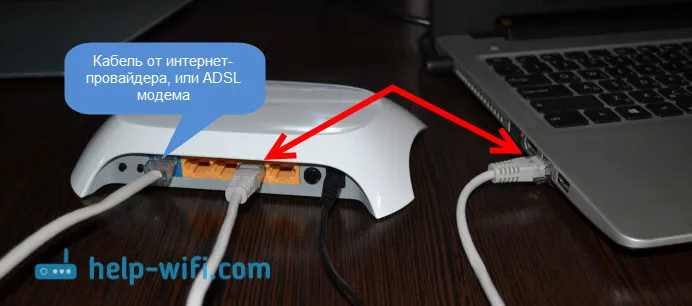
А ако немате рачунар или лаптоп, већ само мобилне уређаје, онда можете да их конфигуришете. У том се случају повежите на Ви-Фи мрежу, која ће се појавити одмах након укључивања рутера. Бежична мрежа ће имати стандардно име (ако рутер још није конфигурисан) и биће затворена фабричком лозинком. Ова лозинка се штампа на дну рутера ТП-ЛИНК ТЛ-ВР840Н, на налепници. Тамо су наведени и фабрички параметри (адреса, корисничко име и лозинка) који се морају користити за улазак у подешавања рутера.

Као резултат тога, требали бисте бити повезани на рутер мрежним каблом или путем Ви-Фи-ја.
Две важне тачке:
Ако је усмјеривач већ конфигуриран, ресетирајте поставке држећи типку ВПС / РЕСЕТ 10 секунди док је усмјеривач укључен.
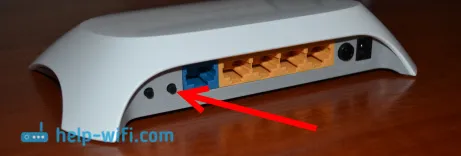
Ово ће уклонити све параметре који су можда већ постављени и који нас могу ометати.
Препоручујем вам да ажурирате фирмвер ТЛ-ВР840Н пре подешавања. Највероватније, веб локација већ има нову верзију. Ажурирао сам пре постављања. Софтвер за верзију хардвера можете преузети на линку хттп://ввв.тп-линк.уа/ру/довнлоад/ТЛ-ВР840Н.хтмл#Фирмваре. Само проверите хардверску верзију рутера (назначено на дну уређаја на налепници) и блиците само када сте повезани каблом. Још боље, следите упутства: детаљна упутства о томе како да ажурирате фирмвер на Тп-Линк рутеру.
Пријавите се на ТЛ-ВР840Н контролну таблу и подешавање интернета
Дакле, повезани смо са рутером. Сада отворите било који прегледач и отворите га на адреси хттп : //тплинквифи.нет или 192.168.0.1 . Треба да се појави прозор са корисничким именом и лозинком. Подразумевано су то администратор и администратор . Назначимо их и улазимо у контролну таблу. Ако не можете да отворите поставке, погледајте овај чланак за могућа решења.
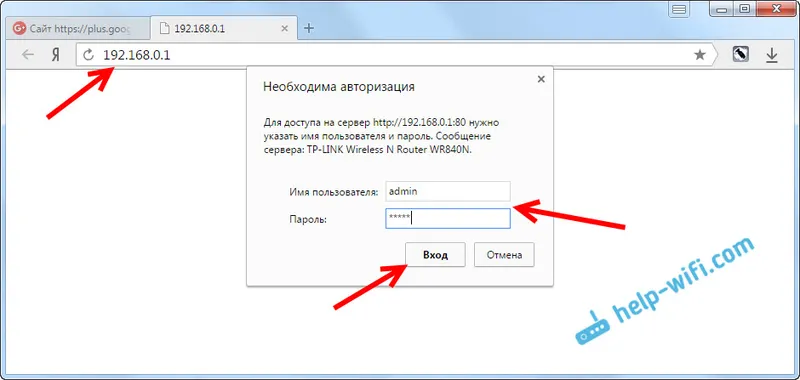
Сада је најважнија ствар. Конфигурисање рутера за повезивање са провајдером. Тако да усмјеривач може да се повеже с Интернетом и дистрибуира га на све своје уређаје.
Ако имате неку врсту интернетске везе на рачунару, сада нам није потребна. Веза ће успоставити усмјеривач.
Дефинитивно би требало да знате какву везу користи ваш ИСП. То могу бити: динамички ИП, статички ИП, ПППоЕ, Л2ТП, ППТП. А ако немате Динамиц ИП, требало би да имате и информације о повезивању које вам је дао провајдер. То је обично корисничко име и лозинка (може бити и адреса сервера и ИП адреса).
У подешавањима отворите картицу Мрежа - ВАН , а у падајућем менију врсте везе ВАН одаберите везу коју користи наш провајдер (ако сте се повезали преко модема, затим одаберите Динамиц ИП и сачувајте подешавања).
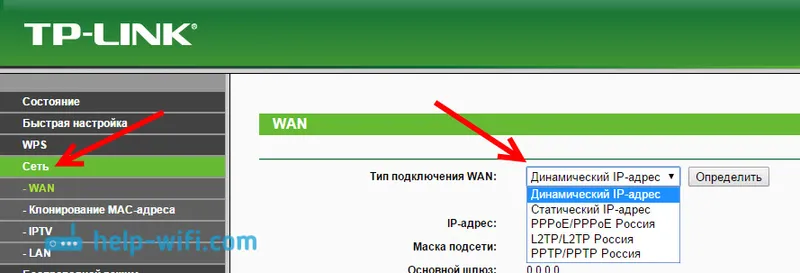
Ако имате Динамиц ИП везу, Интернет би требао одмах радити преко рутера. Може бити и тако да провајдер направи обавезујући МАЦ адреса. Ово се може проверити код самог провајдера и затражити да региструју МАЦ адресу рутера (назначену на дну уређаја) или да га клонирају са рачунара на који је Интернет претходно био повезан.
Конфигурисање осталих веза:
Подешавање ПППоЕ-а
Довољно је да одаберете ПППоЕ , наведете корисничко име и лозинку, поставите аутоматску везу и сачувате подешавања.
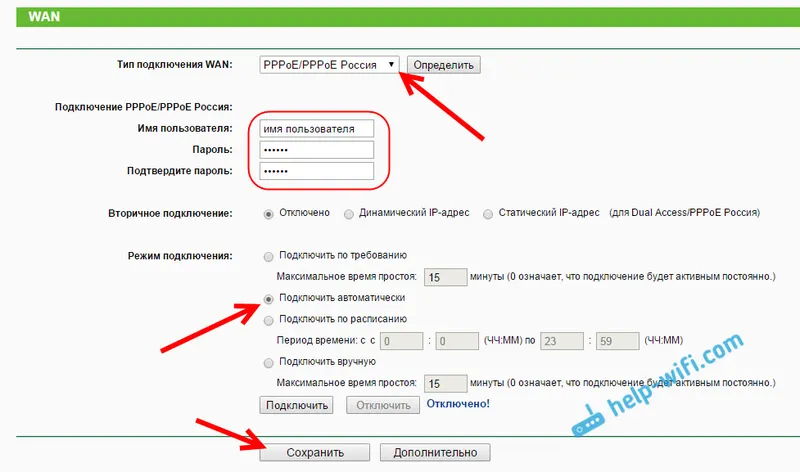
Постављање ППТП или Л2ТП везе
На исти начин одабиремо жељену везу, одређујемо корисничко име и лозинку, затим одређујемо ИП адресу или адресу сервера (на пример, тп.интернет.беелине.ру), постављамо аутоматску везу и сачувамо подешавања.

Главна ствар је да је усмјеривач повезан с Интернетом. Ако се то догоди, можете наставити са конфигурацијом.
Постављање Ви-Фи мреже и лозинке
На управљачкој плочи отворите картицу Вирелесс . Смислите име за своју Ви-Фи мрежу и запишите је у поље Име мреже . Ако желите, можете оставити подразумевано име. Затим у менију Регион изаберите вашу регију и кликните на дугме Сачувај .
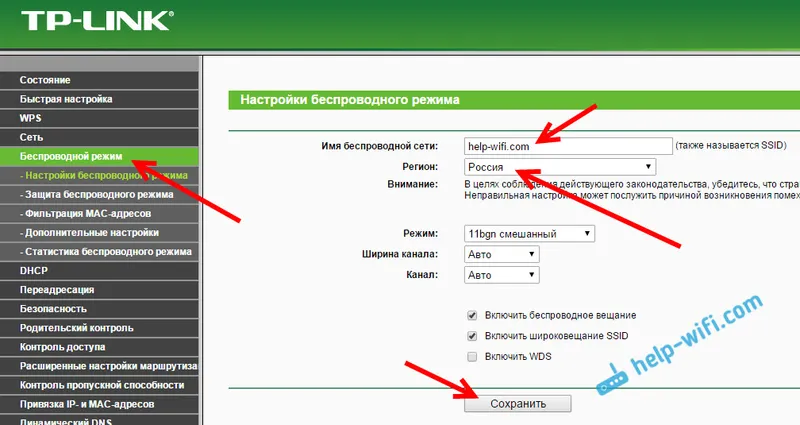
Отворите картицу Бежична безбедност да бисте променили лозинку наше Ви-Фи мреже. Изаберите ВПА / ВПА2 - Лична (препоручује се) , Верзија - ВПА2-ПСК , Шифровање - можете напустити АЕС . А у пољу ПСК Лозинка запишите лозинку (најмање 8 знакова), коју ћете морати да наведете приликом повезивања на ваш Ви-Фи. Кликните на дугме Сачувај .
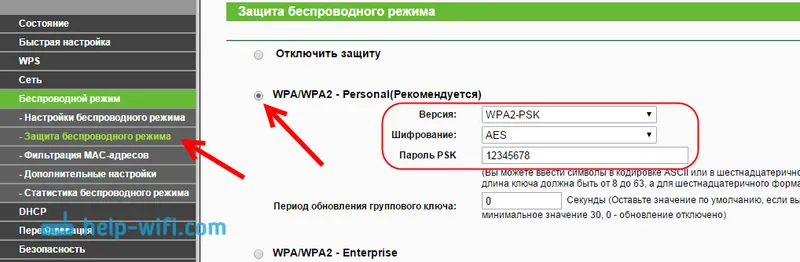
Све, бежична мрежа је конфигурисана.
Промените фабричку лозинку администратор
Они уређаји који ће се повезати на ваш рутер моћи ће да уђу у његове поставке. Ово није потпуно безбедно, па препоручујем да задану администраторску лозинку промените у нешто друго. То се може учинити на системској алатци - картици Лозинка .
Тамо је све једноставно. Означавамо старе податке и постављамо нове. Не заборавите да сачувате своја подешавања.
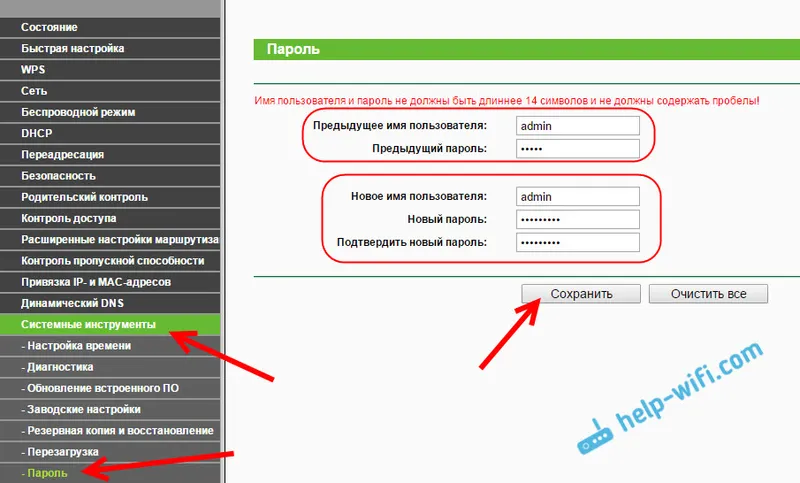
Након тога, приликом уноса поставки, требате навести лозинку коју смо поставили. Покушајте да га не заборавите, у супротном ћете морати да ресетујете фабрику.
Поставили смо основна подешавања, остаје нам само да поново покренемо рутер да би поставке ступиле на снагу. То можете учинити на картици Системски алати - Рестарт кликом на дугме Рестарт . Након тога своје уређаје можете повезати с рутером и користити Интернет.
Постављање ИПТВ-а на ТП-ЛИНК ТЛ-ВР840Н
Ако ваш ИСП пружа услугу дигиталне телевизије, то ће требати конфигурисати. То се може учинити на контролној табли на картици Мрежа - ИПТВ .
У већини случајева довољно је одабрати режим Бридге и назначити на који ЛАН конектор желите да повежете СТБ сет-топ бок. Ако желите да конфигуришете ИПТВ са ВЛАН ИД-ом, изаберите 802.1К Таг ВЛАН у менију Моде .
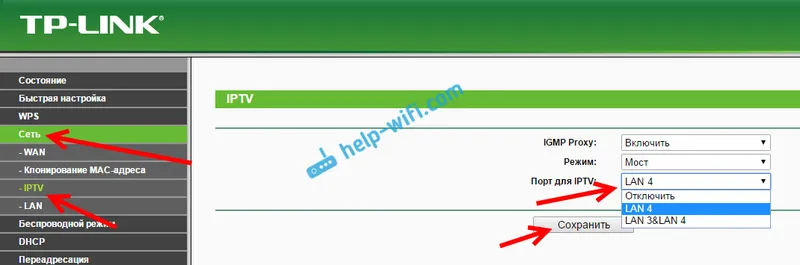
Мислим да су ово сва подешавања која ће вам требати. Упутства о конфигурацији осталих функција на нашој веб локацији можете пронаћи у категорији „ТП-ЛИНК“.
Хтео сам такође да додам да ТП-ЛИНК ТЛ-ВР840Н подржава ВДС режим. Можете да га конфигуришете у складу са овим упутствима:.
Ако и даље имате било каквих питања о конфигурацији овог рутера, поставите их у коментарима. Срећно!


